-
Инструменты
Инструменты
Модуль бронированияУвеличивайте продажи сайта с TL: Booking EngineСистема управленияУправляйте бронями в TL: WebPMSМенеджер каналовПовышайте загрузку с TL: Channel Manager
- Цены Цены
- Полезное Полезное
База знанийСформулируйте вопрос, например, «какие тарифы можно создать»Разделы и статьиКак выставить счет по брони в TL: WebPMS
В TL: WebPMS счета по бронированиям генерируются автоматически.
Как выставить счет гостю за проживание и/или оказанные в отеле услуги:
1. Чтобы быстро посмотреть или скачать счет, не заходя в карту брони, кликните на бронирование на шахматке → в открывшемся окне нажмите на иконку «Документы» и выберите «Счет гостиницы».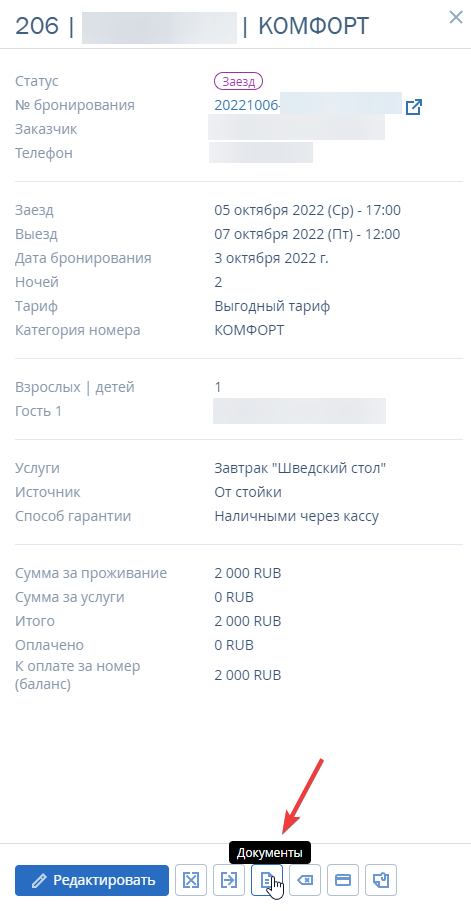
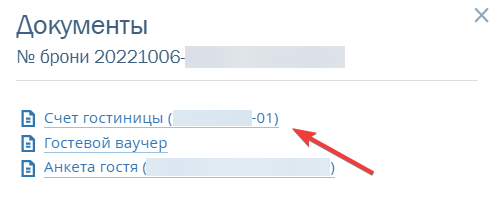
2. Чтобы посмотреть счет в карте брони, кликните на бронирование, в открывшемся окне нажмите на кнопку «Редактировать».
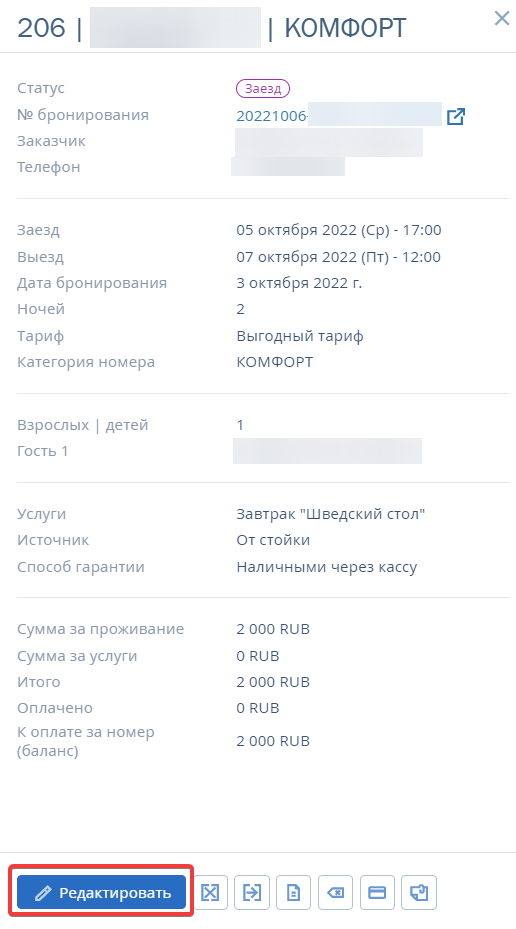
3. Открывается карта номера. Перейдите на вкладку «Счета и платежи». Здесь указаны все счета, сгенерированные автоматически по бронированию. Действия со счетами и платежами в WebPMS выполняются на вкладе «Счета и платежи» в карте брони. Вы можете:
объединить несколько счетов если речь идет о групповой брони.
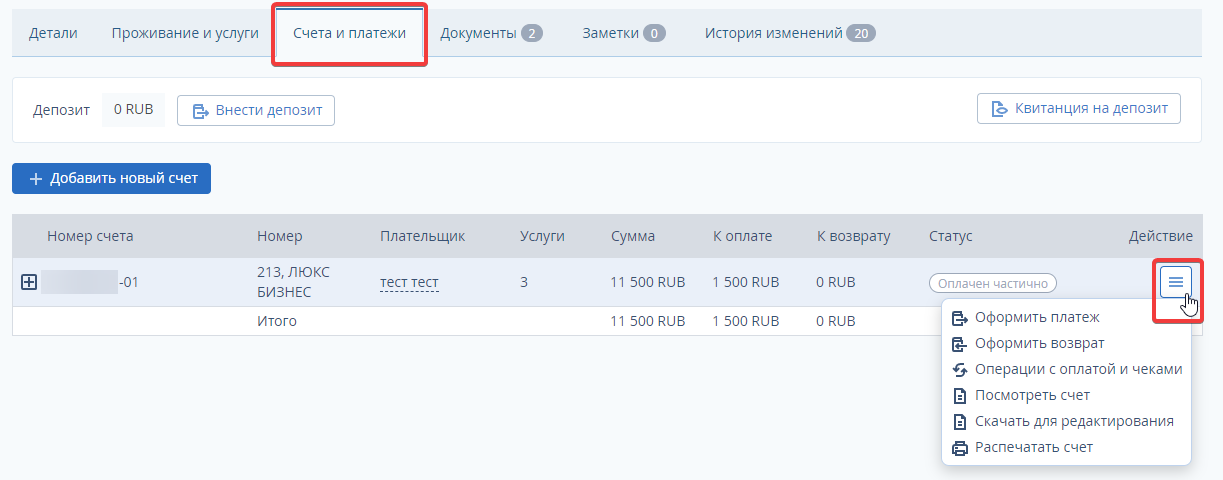
Важно! Если в настройках шахматки НЕ включена функция «При формировании счета не выделять услуги отдельной строкой», то счет на бронирование по тарифу с включенным завтраком будет содержать две строки - информацию о включенной услуге на 0 руб. и сумму за проживание:
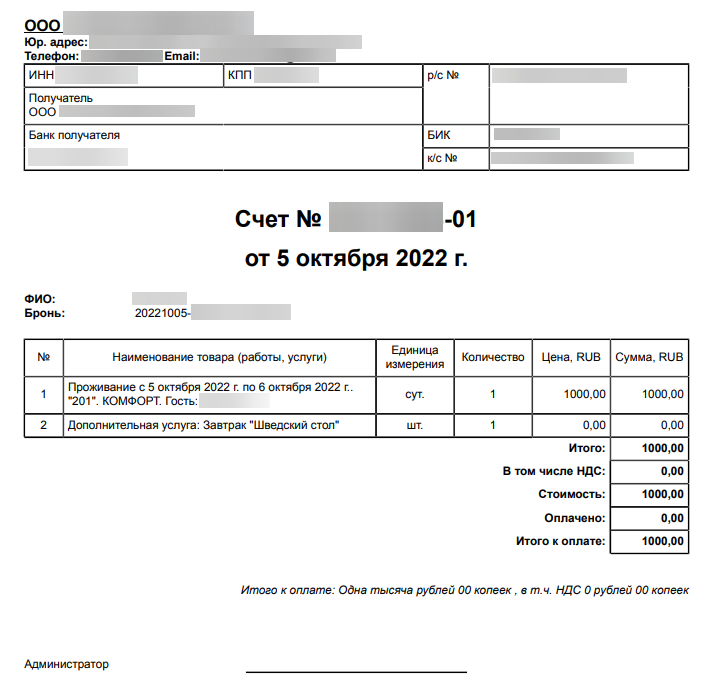
Если функция «При формировании счета не выделять услуги отдельной строкой» включена, то в счете будет отображаться только одна строка, без отображения услуг, включенных в стоимость проживания:
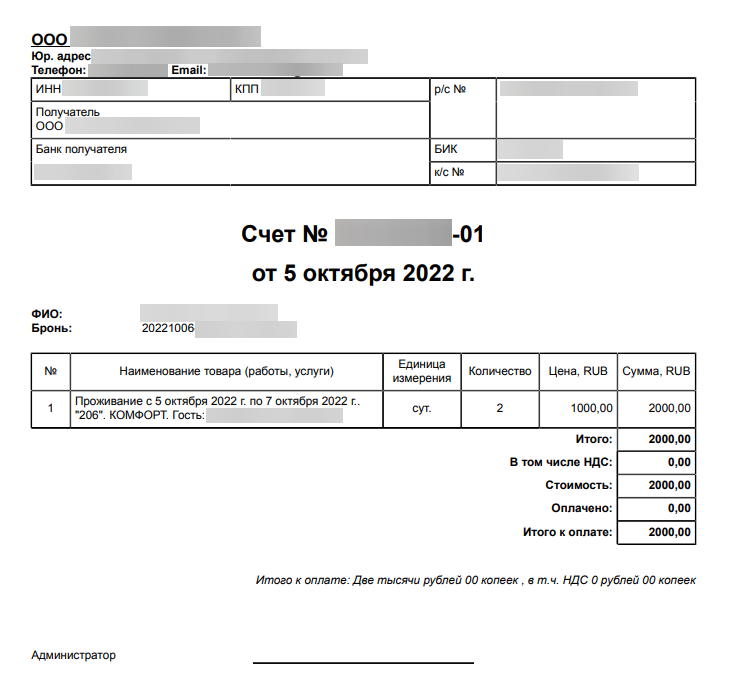
Чтобы включить или выключить эту функцию, перейдите в раздел «Управление отелем» → «Настройки» → вкладка «Общие настройки» → блок «Счета и платежи» → подблок «Настройки формирования счёта» → пункт «При формировании счета не выделять услуги отдельной строкой»:

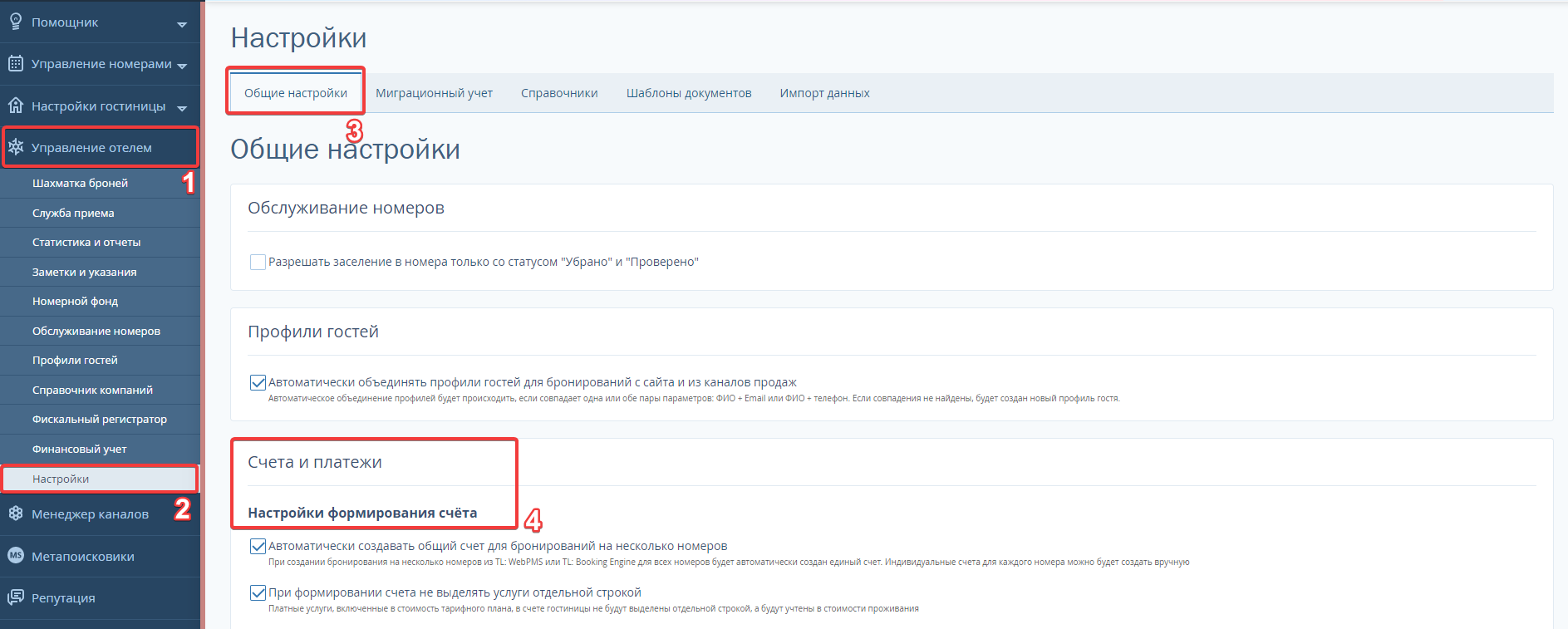 ИнструментыРазработка сайтовЦены и акцииКомпанияПолезные материалы
ИнструментыРазработка сайтовЦены и акцииКомпанияПолезные материалы

